Obliga a Windows 7 a usar la conexión con cable a través de la inalámbrica
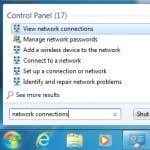
- 2594
- 80
- Norma Sedillo
Así que aquí hay una situación interesante en la que me encontré cuando usé Windows 7 conectado tanto a mi red Ethernet como a mi red inalámbrica en casa: siempre que transfiera datos entre mi NAS y mi máquina, Windows 7 tendería a usar la red inalámbrica en lugar de Ethernet conexión! Esto fue molesto porque la velocidad de las transferencias era mucho más lenta sobre la conexión inalámbrica por razones obvias.
Me sorprendió un poco porque pensé que Windows descubriría automáticamente que la conexión Ethernet era más rápida para este tipo de transferencia y, por lo tanto, cambiaría sobre. Sin embargo, ese no fué el caso. Entonces no pude evitar tratar de encontrar una manera de obligar a las ventanas a usar la conexión con cable sobre la inalámbrica.
Tabla de contenidoEn este artículo, te mostraré dos métodos que puedes usar para lograr esto. Tenga en cuenta que puede ser mejor combinar ambos métodos para asegurarse realmente de que se esté utilizando la conexión adecuada. Un método implica cambiar los enlaces del adaptador de red y el otro método implica cambiar la métrica en cada conexión de red. Por defecto, Windows utiliza la conexión con el valor métrico más bajo. Sin embargo, por cualquier razón, la conexión Ethernet puede no terminar con un valor métrico más bajo, por lo que puede cambiarla manualmente.
Método 1 - Cambiar los enlaces del adaptador de red
Para cambiar los enlaces y el orden del adaptador, primero haga clic en Inicio y luego escriba las conexiones de red. Desde la lista, haga clic en Ver conexiones de red.
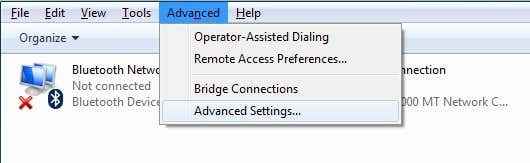
Ahora verá la lista de conexiones de red en el cuadro de conexiones.
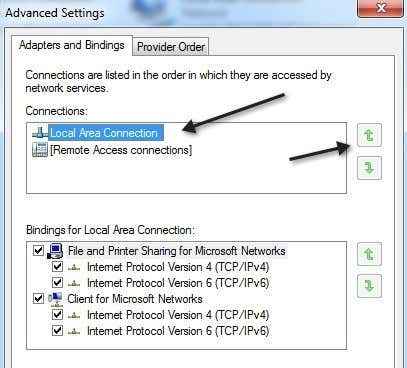
En mi caso, no ve la red inalámbrica porque esto se está ejecutando en una máquina virtual, sin embargo, normalmente vería la conexión del área local y la conexión de red inalámbrica. Desea mover la conexión del área local a la parte superior usando las flechas verdes. Esto moverá la conexión por cableado más arriba en el orden para que Windows 7 acceda a la red usando Ethernet primero, luego inalámbrica. Ese es el paso uno. También se recomienda el segundo método para garantizar que Windows 7 utilice con fuerza la conexión LAN.
Método 2 - Cambiar el valor de la métrica de red
Puede leer un poco sobre cómo funcionan los valores métricos al acceder a los recursos de red aquí:
http: // soporte.Microsoft.com/?ID = 299540
Para cambiar los valores, debe volver a las conexiones de red, pero esta vez haga clic con el botón derecho en la red que desea cambiar el valor métrico y elegir Propiedades.
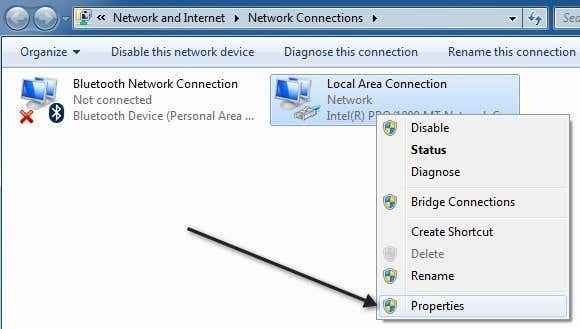
Ahora haga clic en Protocolo de Internet versión 4 (TCP/IPv4) y haga clic en Propiedades.
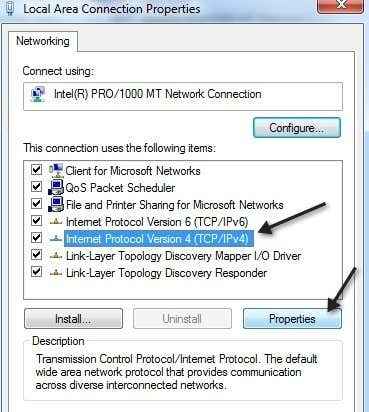
Luego haga clic en el Avanzado botón en la parte inferior derecha:

Por último, en el Configuración de IP diálogo, adelante y desmarque el Métrico automático Cuadro y luego escriba un valor usted mismo.
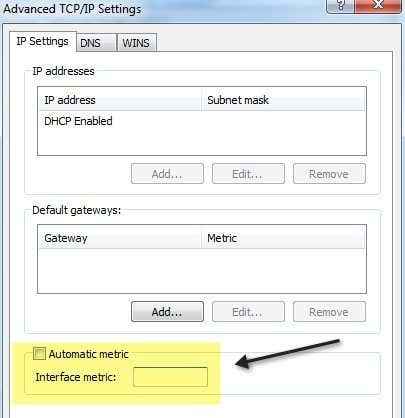
Para la conexión con cable, desea un valor más bajo y es mejor comenzar con 10. Al menos ese es el estándar que usa Microsoft. Para la conexión inalámbrica, puede escribir un valor más alto como 25 o 100. Esto asegurará que en la tabla de enrutamiento, la ruta de red "más rápida" sea ahora la conexión con cable en lugar de la conexión inalámbrica.
Como dije antes, es mejor usar ambos métodos para asegurarse de que esté obligando a Windows a usar una conexión sobre otra. Si tiene alguna pregunta, no dude en publicar un comentario. Disfrutar!

